好多人都说人像摄影比较难,这话没错,相比风景来说,人像需要考虑模特的表情、姿态;模特与背景的协调关系;整体色调等等。下面就一起来了解一下吧
不过按照这种方向仔细琢磨一下,其实人像摄影也并不是很难,照片的好看与不好看,也仅仅是关系到两点,模特和背景。当然我这里所说的仅仅是“糖水片”的好看,融入摄影师思想的人像摄影需要考虑的更多,也更深,并不是我在这里可以说清楚的,也不是我的水平能向大家分享的。
欢迎关注我的新浪微博~偶尔也会发一些作品和分享,感谢了

说起【模特】,恐怕很多人都脑海之中都会出现一个标准公示:好看=漂亮妹子,漂亮妹子自然可以让你的人像摄影作品加分,但是这却并不是影响你作品好快的关键!
纵观人像大师们的作品,里面很多人像的模特或许并不是长相甜美的类型,但是大师们却依然将她们的“美”展现了出来,所以说美并不是关键,找到美丽的气质才是关键。
每个人都有美的一面,同时每个人也有适合她的风格,并不是所有人都非要梦幻的“糖水片”,找到模特适合的风格,你的人像摄影就已经成功了一半。
而后便是【背景】,这个方面就需要好好的选择了,摄影有句老话:摄影是减法,意思便是要突出你的主体,让其他东西尽量的简单,或者形成规律与主体配合。
而人像这一点也更重要,不过解决的方法也不少,当背景乱的时候其中很多人都喜欢使用的:背景虚化。
背景虚化是个好东西,也是最容易出效果的方法,长焦距加上大光圈可以让主体之外的一切都虚化,从而得到干净整洁的画面,不过这也并不是就说可以不注重背景的选择了,和拍摄风景一样,即使是作为陪衬的背景,也需要你不停的变换机位去寻找一个最合适的地方,甚至跋山涉水的去寻找。毕竟虚化的作用是将杂乱的背景虚掉,变成大面积的“色彩”,这时候背景的要求就体现出来,背景的色彩,就是你说展现的整体色调,是梦幻的粉色?亦或是青春的绿色?还是傲娇的紫色?都是需要寻找好背景来决定的。
前期拍摄
片子的拍摄时间在下午的4点左右,加上当时有一些多云间阴的天气,太阳光并不强烈,非常适合人像拍摄。
这张片子的特点在于超低位拍摄,拍摄的时候我将相机放在了草地之上,因为没有直角取景器,便打开了屏幕取景,在屏幕上调整构图。
超低位的拍摄属于平时很少使用的机位,而这种机位就好像和航拍一样,都是人们平时很少见到的视角,更能让照片产生冲击力和视觉效果,而这张照片中,近距离草丛的虚化给照片一张较为梦幻的前景,这也是我想要的效果。

我将模特放在了右下角,而主题模特的脸部则正好在右上角,正是三分法的四个交点之一,同时模特的面对左面,加上背后形成弧线、渐行渐远的栅栏,将视线引导了过去,所以左面虽然并没有任何主体,却也能让整个画面显得均衡。
其中色彩也是关键,整个照片仅仅有着三块大颜色:草地与树的绿色,模特的蓝色以及栅栏的白色,其中绿色与蓝色是相近色,不过蓝色作为模特的主体颜色也正好略显突出,而白色是调和色,整个画面的色彩并不杂乱,显得干净简洁,这也是人像摄影比较关键的一点。
参数设置上,因为白天光线充足,并不需要担心快门的问题,我设定最小【iso:100】,保证了画面的质量。
焦距上我设定在了80mm,这个焦段应该是非常适合人像的一个焦段,拍出来的人像畸变少,同时也可以能保证足够的焦距带来虚化效果。
为了让背景更大的虚化,我将光圈设定在F3.5,当时使用的镜头是尼康小钢炮80-200 F2.8,虽然可以开到2.8的大光圈得到更好的背景虚化效果,但是因为镜头质量等特性,镜头的最大光圈并不是最好的成像质量,画面会显得一些肉,而减下2-3档光圈则可以达到更好的成像质量。
快门则使用中心权重点测光,对焦点在模特的脸上,保证了最重要的模特脸部的曝光准确。
后期调整

1、第一步依然按照我的习惯,就算是人像也不例外,将自然饱和度+29,让画面的颜色变得更加鲜艳,去除了原片那些有些发灰的感觉。
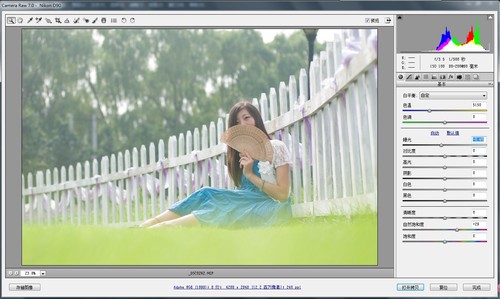
2、而后感觉整个画面微微有一些过曝,便调整曝光-0.4,降低了一些亮度。
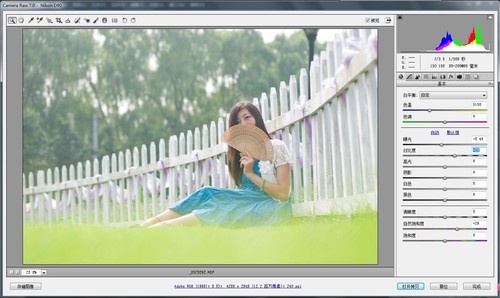
3、调整对比度+23,让画面提升了对比,更加去除画面灰蒙蒙的感觉,因为现在CMOs的宽容度越来越高,拍出的片子不可避免的会整体发灰,这就需要后期调整对比增加效果。

4、调整到这里可以看到,栅栏的左面的白色部分因为对比的提高,细节部分已经消失,于是便调整高光-48,找回这部分细节。
5、调整阴影+16,找回头发暗部细节。
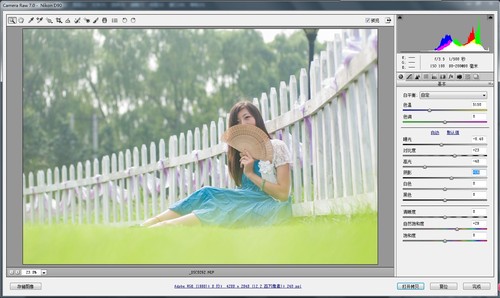
6、调整白色+47,提亮整个画面,加入一些“糖水片”轻微过曝的感觉。
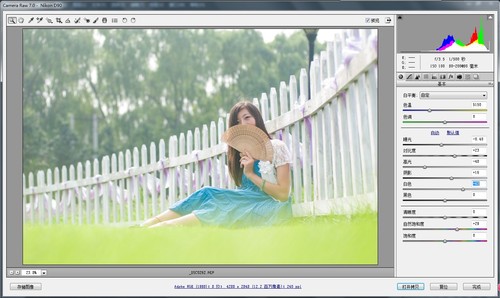

7、调整黑色-33,因为上一步的提亮,让部分不需要提亮的暗部也有一些提亮,便在这一步中压下去。其实这两步可以算作一次提升对比度的效果,不过使用这两步的调整方式可以损失的细节更少。
8、而后为了让画面更加梦幻一些,便调整清晰度-8,加入一些虚焦的感觉。

9、最后为了让整体效果更加一些趣味,调整色调+11,给整个画面添入不存在的紫色。
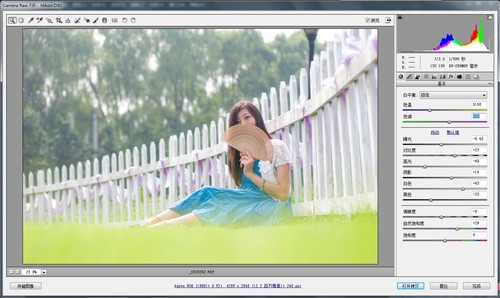
Camera Raw部分调整完毕,进入PS之中继续调整。
10、打开曲线工具,观察图片直方图,发现左边区域没有任何信息细节,这部分保留没有任何作用,并且还会影响画面灰度与曝光准确,于是拖动曲线将之去掉,这一步可以看到明显的亮度变化,同时在曲线中部经行细微提升,进行整体提亮画面,产生过曝的效果。

11、使用盖印图章工具,去除模特脸部的一些瑕疵,如痘痘印、眼袋等细节问题。

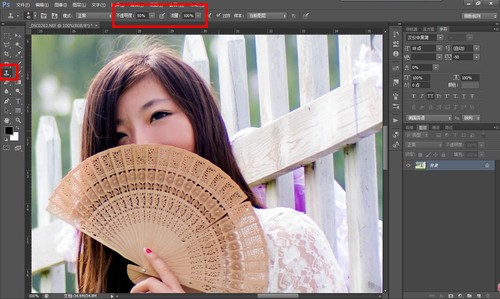
盖印图章参数的选择上,需要降低不透明度,数值在50%左右最佳,人像皮肤细节调整需要柔和,降低不透明度可以让调整更加自然。同时笔刷的硬度需要设置在0%,保证盖印区域边缘过渡自然,没有痕迹。
12、接下来是对模特体型的调整,使用液化工具。
液化是人像后期必不可少的一步,这一步调整的时候一定要掌握一个度,我们的本意是让模特更加美丽,而不是创造一个不存在世上的新模特。
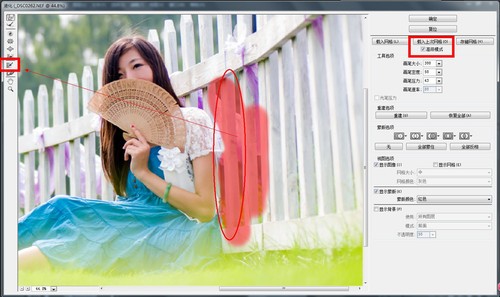
打开液化工具,观察模特,发现需要调整的是露出的胳膊,而这部分正好紧挨着白色栅栏,如果按照常规调整方法,在使用向前推进工具的时候不可避免就会让栅栏也变形,从而露出破腚,这时候就需要勾选最右侧工具栏之中的高级模式选项,便可以看到左面工具栏多出几个工具,其中有一个便是冻结蒙版工具,这个工具可以让涂抹的部分固定住,即便是使用向前推进工具不会产生任何改变。
使用冻结蒙版工具涂抹住了胳膊旁边的栅栏部分,如同增加了一块红色的半透明蒙版。
之后再使用向前推进工具从胳膊外部轻轻向内部推进,推到合适的位置。
工具选项参数的设置上,画笔大小随着需要改变,快捷键位:加大Ctrl+[,减小Ctrl+]。
使用【液化】的时候一定要掌握一个度,我们的本意是让模特更加美丽,而不是创造一个不存在世上的新模特。
13、调整到这里如果按照按照普通的糖水照片来看,其实已经完成了大部分,但是观察整体画面,却发现画面显得略微平淡,缺少亮点与层次感。
于是利用后期加入一些逆光的效果,增加画面看点,同时将照片营造出温暖的氛围。
加入光源效果我使用灯光工厂插件。
灯光工厂可以制造出光源与光晕等效果,可以将其称作Photoshop内置的Lens Flare滤镜加强版,灯光工厂可以提供数十种不同的光效效果,任意调整光线的强度、位置、颜色、耀斑等等,而且效果逼真。
打开灯光工厂,在滤镜>数字灯效果>灯光工厂中打开。
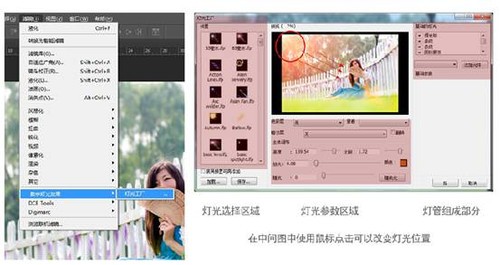

灯光工厂不仅仅功能强大,而使用起来也非常的简单,在画面上调整灯光的位置,在灯光选择区域双击选择合适的灯光之后,在灯光参数区域调整参数,一般仅仅需要调整亮度、比例和颜色,而后勾选灯光的组成部分,留下合适的部分。
【亮度】是灯光发出的亮度。【比例】是灯光发出的范围,【颜色】是灯光发出的颜色。
将亮度调整到140,让光源亮度增加,形成太阳光效果。将比例减小,让光线辐射面积变小,产生画面可以感觉到光线的强烈,却不影响模特的肤色。改变颜色,黄色的阳光之中加入一些红色,形成的橘色暖光更符合画面温暖的效果。
不同光线的颜色可以呈现不一样的效果,仅仅改变颜色,黄色和紫色带来的视觉效果完全不同。
加入光源的时候还需要注意照片原本光线的位置,加入的光线一定要顺着原本的光线,否则光线方向错乱,违背真实性,露出后期调整的痕迹,让人看出不真实性的同时会让整个画面显得违和不舒服。

这一张照片中,光线便是从左上方而来,在光源的位置也需要选择在了左上方,因为照片之中光源并没有直接出现,所以在位置调整之中拖动鼠标选择左上方最边缘,将光源设定在画面之外。

加入光线之后的画面。
14、灯光覆盖的区域因为光线的原因已经变得偏黄偏红,而其余部分则略微不同,为了让画面更加协调,打开色彩平衡调整面板,将青色+20,黄色+3,让照片的色调微微的偏红,与光线的色调靠近。

15、再次观察整个画面,看到画面之中加入了光源,但是整体亮度打开【曲线】,将整体部分微微提亮。

16、最后发现因为色彩平衡的调节,让脸部的颜色有一些偏红紫,于是使用【套索】工具将脸部圈出,加入【羽化+15】,然后打开【色彩平衡】,调整【青色-33】【洋红+6】,将脸部肤色调整为正常肤色。


后期过程整体完毕。


